系统下载推荐
当前位置:主页 > 系统教程 > 笔者操作win10系统U盘引导的步骤


方法一、
1、首先在在电脑中插入U盘,开机的时候按住“dEL”键进入Bios启动项设置界面中;
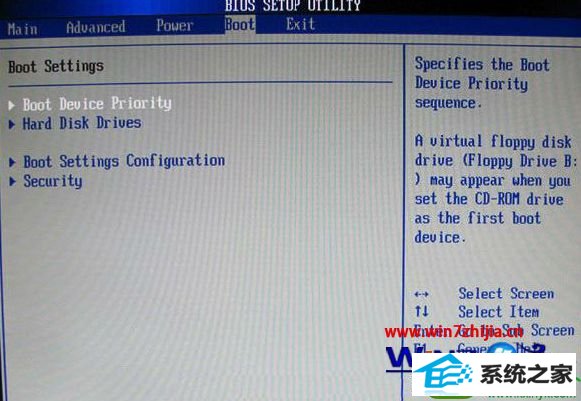
2、然后在界面中选择“Advanced Bios Features(高级Bios设置)”,点击“Hard disk Boot p RioRiTY”(硬盘启动优先级)选项;
3、然后用键盘上面的方向键上下选择“UsB-Hdd”(选择UsB设备为第一启动项),然后回车确认即可;
4、最后在键盘按下F10进行保存,点击“yes”即可,当你重启电脑的时候就会以U盘启动了。
方法二、
1、插入U盘,然后在开机的时候按住启动热键,然后调整硬件启动顺序;
2、要选择你的U盘,不过启动热键因为电脑的不同会有点不一样,一般都是F11或F12,惠普笔记本的是F9,具体可以根据你的电脑品牌然后查一下再操作即可。
上面就是设置U盘引导windows10系统的两个常用方法,这两个方法其实并不难,只要多操作几次就会熟悉了,完成了上面的设置还好就可以安装win10系统了,希望能够帮助到大家。
系统下载推荐
系统教程推荐